一、“背景音乐”的插入、替换和删除
当您看到“插入”,也许会习惯性地去“插入”主菜单里找插入“背景音乐”的菜单项命令。如果真是这样,那您可要失望了,因为您不可能在那里找到插入“背景音乐”命令的。那这个命令在哪呢,在“菜单栏”上的“幻灯片放映”主菜单里。
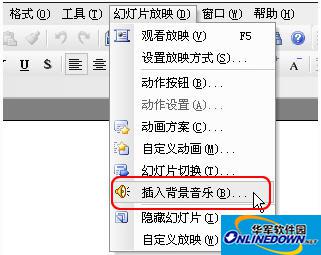
插入背景音乐
下面就来说明插入背景音乐的步骤:单击菜单栏上的“幻灯片放映→插入背景音乐”命令。
在弹出的对话框中选择可以作为背景音乐的声音文件,然后单击“打开”就可以插入背景音乐了。
在插入背景音乐时需要注意的是:如果您的当前幻灯片为第一张,则音乐插入到第一张幻灯片中;如果您的当前幻灯片不是第一张幻灯片,且无背景音乐,则会弹出提示“首页没有背景音乐,是否添加到首页”,选择“是”则添加到第一张幻灯片;选择“否”,则添加到当前幻灯片中。
当插入背景音乐后,会在幻灯片左下角出现一个代表背景音乐的声音图标。这时,您可以在这个图标上点击右键,在快捷菜单上选择“播放声音”来检测插入的文件是否可以播放。单击鼠标即可结束播放。
在有代表背景音乐的声音图标的幻灯片中插入新的背景音乐时,即可完成对背景音乐的替换。通过删除代表背景音乐的声音图标来实现对背景音乐的删除。同时,对这个图标的剪切、粘贴也可以实现对背景音乐的移动。
- 腾讯电脑管家包找回怎么用
- 腾讯电脑管家星星版新特性有哪些?
- 腾讯电脑管家检测升级win10提示cpu温度过高怎么办?
- 腾讯电脑管家检测升级win10提示内存小于2G怎么办?
- 腾讯电脑管家检测升级win10提示cpu不支持怎么办?
- 腾讯电脑管家检测升级win10系统盘异常怎么办?
- 腾讯电脑管家怎么定时关机
- 腾讯电脑管家签到赚积分的图文步骤
- 腾讯电脑管家卸载图文教程
- 腾讯电脑管家怎么卸载软件?
- 腾讯电脑管家恢复手机通讯录的图文教程
- 腾讯电脑管家测试网速功能的应用
- 腾讯电脑管家:免打扰模式的使用
- 腾讯电脑管家安全沙箱怎么用?使用方法介绍
- 腾讯电脑管家:未知文件打开功能的使用
- 腾讯电脑管家教程之清理插件功能
- 解答腾讯电脑管家修复漏洞的疑惑
- 腾讯电脑管家网络流量的使用技巧
- 腾讯电脑管家账号保护的攻略宝典
- 腾讯电脑管家硬件检测的使用宝典
- 腾讯电脑管家假日安全计划三招技巧
- 腾讯电脑管家木马查杀的使用攻略
- 腾讯电脑管家高级功能的使用攻略
- 腾讯电脑管家电脑体验的小常识
- 腾讯电脑管家实时防护的使用攻略
- 淘乐卖家工具-淘宝店铺引流软件
- 脉脉
- 智慧树职工体检网络管理系统
- 大管家商品销售管理软件
- 恩禹服装鞋帽进销存
- 光辉城市Smart+VR设计软件
- 得力进销存管理系统
- SiteImageDownloader
- 云掌财经
- 批量添加水印专家
- 英灵神殿无限火把MOD v3.64
- 赛博朋克2077Merc战术套装MOD v1.82
- 鬼谷八荒露肩开叉华美服饰MOD v3.81
- 英灵神殿更快传送MOD v1.39
- 赛博朋克2077钢铁阿波罗MOD v3.21
- 鬼谷八荒黑色旗袍服饰MOD v3.77
- 鬼谷八荒白色露肩服饰MOD v3.32
- 鬼谷八荒丰满红色旗袍服饰MOD v2.29
- 戴森球计划实用型垂直建造MOD v2.88
- 英灵神殿物品堆叠增加与负重减少MOD v1.52
- reuse
- Rev
- rev
- revalue
- revamp
- Revd
- reveal
- revealing
- reveille
- revel
- 评《网王同人——我们是王者立海大!》
- 许愿草曾经我的“家”
- 错嫁冷君
- 赛花铃
- 爱如江
- 评《式微,式微,胡不归》
- “双子”公主
- 或许小米是这样的……
- 天师急行
- 评《在寂与寞的川流上》
- [BT下载][好世谋][全16集][WEB-MKV/17.20G][国语配音/中文字幕][1080P][流媒体][ZeroTV]
- [BT下载][宫墙厌][短剧][第13集][WEB-MP4/0.22G][国语配音/中文字幕][4K-2160P][H265][流媒体][ZeroTV]
- [BT下载][宫墙厌][短剧][第11集][WEB-MKV/0.34G][国语配音/中文字幕][1080P][流媒体][ZeroTV]
- [BT下载][宫墙厌][短剧][第13集][WEB-MKV/0.23G][国语配音/中文字幕][4K-2160P][H265][流媒体][ZeroTV]
- [BT下载][巷里巷味][第01-02集][WEB-MP4/0.59G][国语配音/中文字幕][1080P][流媒体][ZerTV]
- [BT下载][巷里巷味][第01-02集][WEB-MP4/1.28G][国语配音/中文字幕][4K-2160P][H265][流媒体][ZerTV]
- [BT下载][廉石传奇][第01-06集][WEB-MKV/14.79G][国语配音/中文字幕][1080P][流媒体][ZeroTV]
- [BT下载][快乐的大人.第二季][第01集][WEB-MP4/5.08G][国语配音/中文字幕][4K-2160P][H265][流媒体][ZerTV]
- [BT下载][念无双][第15-16集][WEB-MP4/1.22G][国语配音/中文字幕][1080P][流媒体][ZeroTV]
- [BT下载][念无双][第15-16集][WEB-MKV/9.11G][国语配音/中文字幕][4K-2160P][H265][流媒体][ZeroTV]